
- •Практична робота №1 Система переривань. Опитування дискретних датчиків. Організація клавіатури
- •Теоретичні відомості [1-5]
- •Регістр статусу – sreg [1-3].
- •Регістр керування mcu - mcu Control Register – mcucr.
- •Режим Power Down
- •Практична робота №3 Організація динамічної індикації. Робота із світлодіодними матрицями. ПРограмування бігучої стрічки
- •Теоретичні відомості [3, 7]
- •Практична робота №4 Робота з таймерами-лічильниками
- •Теоретичні відомості [1-3, 6, 7]
- •Таймери-лічильники загального призначення
- •Практична робота №5 Перетворення коду в ширину імпульсів
- •Теоретичні відомості [2, 3, 7]
- •Практична робота №6 розробка апаратної частини
- •Теоретичні відомості
- •Призначення
- •Процес вибору
- •Критерії вибору
- •Системні вимоги
- •Основні особливості микроконтролера
- •Можливості микроконтролера
- •Набір команд микроконтролера
- •Переривання микроконтролера
- •Характеристика виробника
- •Підтримка виробника
- •Літературна підтримка
- •Закінчуючи вибір
- •Висновок
- •Види схем Схеми залежно від видів елементів і зв'язків, що входять до складу виробу (установки), поділяють на такі види:
- •Типи схем
- •Правила виконання схем
- •Коди схем
- •Призначення і зміст схеми
- •Правила виконання Загальні вказівки
- •Літерно–цифрові умовні познаки
- •Літерні познаки елементів в електричних принципових схемах за гост 2.710–81[12].
- •Перелік елементів
- •Створення нового проекту
- •Введення тексту програми
- •Збірка проекту
- •Відладка
- •Програмування микроконтролера
- •Практична робота №8 Моделювання роботи
- •Теоретичні відомості
- •Викреслювання схеми Розміщення елементів
- •Масштаб і захоплення
- •Трасування з'єднань
- •Моделювання схеми
- •Практична робота №9
- •Розробка друкованої плати
- •Мета роботи: Отримання навиків роботи з програмою proteus ares створення друкованих плат.
- •Теоретичні відомості
- •Практична робота №10 здІйснення монтажних робіт
- •Теоретичні відомості
- •1. Загальні положення
- •2. Вимоги безпеки перед початком роботи
- •3. Вимоги безпеки під час роботи
- •4. Вимоги безпеки після закінчення роботи
- •5. Вимоги безпеки в аварійних ситуаціях
- •Література Основна
- •Додаткова
Програмування микроконтролера
Коли програма налагоджена й працює згідно задуманої ідеї її можна прошивати в МК і тестувати на реальному МК в реальному оточенні.
Для прошивки МК використовується програма AvrFlash (рис 7.12).
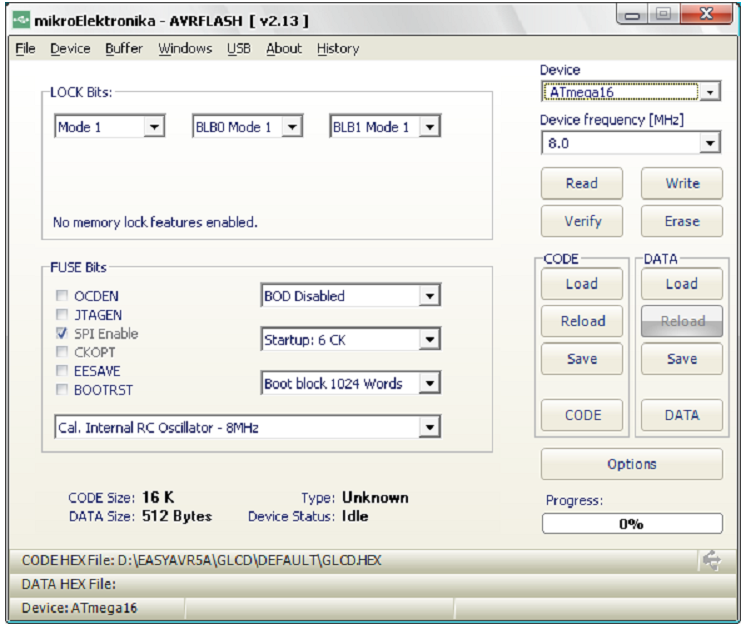
Рисунок 7.12 – Прошивка МК
ПОЛЯ В ОБЛАСТІ «LOCK BITS» НЕ ЗМІНЮВАТИ!
Це спеціальні біти призначені для введення МК в різні режими (тільки читання, неможливість скидання і т. д.). Зміна даних полів приводить в деяких випадках до блокування МК (неможливо стерти і т. п.). Використовувати їх можна тільки з розумінням того, що відбувається.
Область Fuse Bits – треба виставити робочу частоту і її джерело (випадаючий список внизу групи).
Device – виставити використовуваний МК.
Device Frequency – частота на якій МК працює.
Область «CODE» – відповідає за роботу з кодом програми:
LOAD – завантажити код програми в пам'ять ПК з HEX–файлу (*. Hex);
RELOAD – перезавантажити код програми в пам'ять ПК;
SAVE – зберегти код програми на ПК.
Кнопки READ, WRITE, ERASE, VERIFY відповідають за читання, запис, стирання і перевірку МК відповідно.
Практична робота №8 Моделювання роботи
Мета роботи: Отримання навиків роботи з програмою PROTEUS ISIS для моделювання пристроїв на базі мікроконтролерів.
Теоретичні відомості
У наше століття новітніх технологій вже не обов'язково збирати будь-яку схему на макетної платі, щоб переконатися в її працездатності. Існують програми-симулятори для симулювання роботи схем в реальному часі. Однією з них і є PROTEUS. Це досить багатофункціональна програма для симуляції різних схем. Власне до складу PROTEUS входять програми з назвами ISІS (програма-симулятор) і ARES (трасування друкованих плат), в якій розводку плат можна трасувати автоматично, за попередньо складеною схемою в ISІS.
Почнемо з ознайомлення з інтерфейсом. Для вибору компонентів потрібно натиснути на кнопку «P» в лівому верхньому кутку екрану (біля напису «DEVICES»).
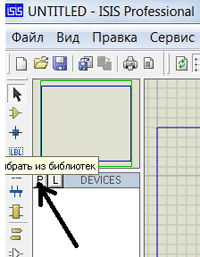
Рисунок 8.1 – Вибір компонетів
Після цього з'явиться вікно такого виду, яке показано на рис. 8.2.
У стовпці ліворуч-класифікація елементів, у стовпці посередині самі елементи, в лівому нижньому «віконці» - корпус елемента (якщо такий є в бібліотеці ARIES), а в правому верхньому вікні - власне сам елемент, наприклад, мікроконтролер ATTINY13. Як це виглядає показано на рис. 8.3.
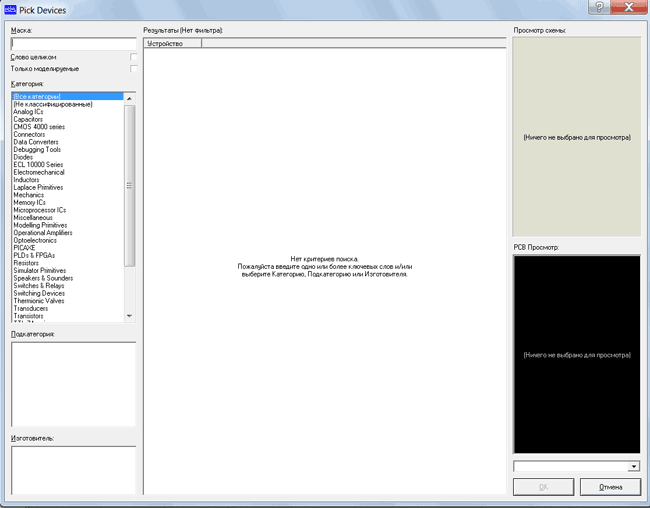
Рисунок 8.2 – Вікно груп комопнетів
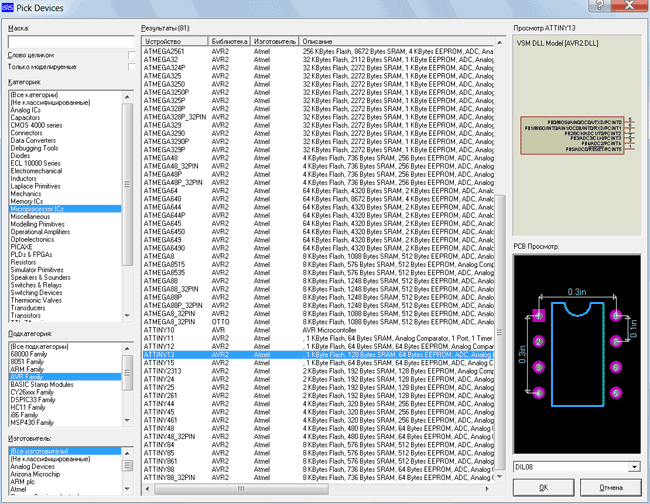
Рисунок 8.3 – Вікно вибору мікроконтролерів AVR
Якщо не вдається знайти елемент, то можна скористатися функцією пошуку. Для цього просто треба вбити повне або часткове назву шуканого елемента в графу, розташовану у верхньому лівому кутку і вибрати серед виданих результатів потрібний варіант.
Тепер можна приступити до моделювання схеми, наприклад, світлофора на мікроконтролері PIC16F84, яку показано на рисунку 8.4.
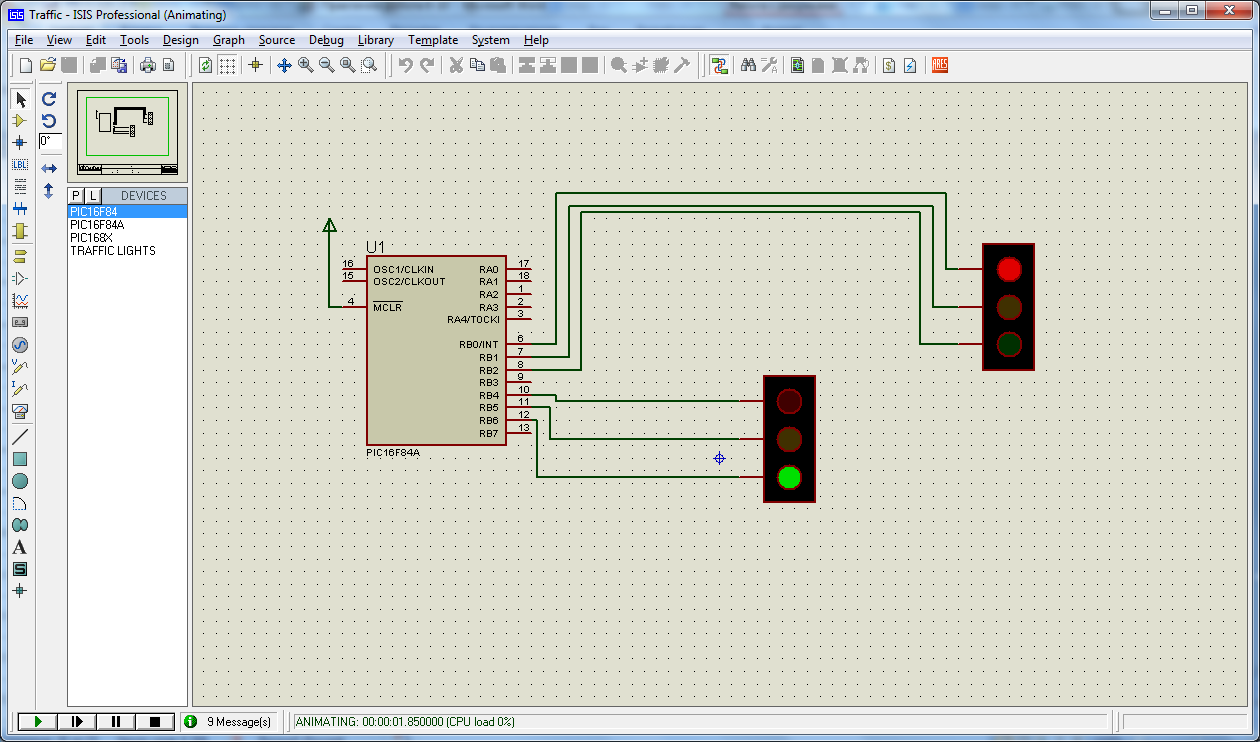
Рисунок 8.4 – Схема світлофора на мікроконтролері PIC16F84
Поки будемо малювати схему з нуля, закінчену версію можна буде знайти по шляху »Samples \ Tutorials \ Traffic.DSN» в папці, де у вас встановлений Proteus. Користувачі, які знайомі з основними способами роботи в ISIS, можуть вибрати вже готову схему і перейти до розділу про програму мікроконтролера. Однак, зверніть будь ласка увагу на те, що файл цього проекту містить навмисну помилку - прочитайте для більш докладної інформації.
Якщо ви не знайомі з ISIS, інтерфейс та основи використання детально розглянуті в Огляді Редактора ISIS, і хоча ми торкнемося ці питання в наступному розділі, ви повинні виділити час, щоб ознайомитися з програмою перед роботою.
